
將裝置還原成出廠設定
如果你擔心有人可能已實際取用你的裝置、竄改裝置的內置保安,以及安裝跟蹤軟件等惡意軟件,你可以將裝置還原至出廠設定。這有助於確保你的裝置只有你本人可以取用。
![]() 重要事項:
重要事項:
重設成出廠設定會清除所有內容和設定。將裝置還原為出廠設定之前,請先執行「安全檢查」的「管理共享與取用權限」(選項二)。你擔心的問題可能與你沒有意識到的共享設定或 App 取用權限有關。
如果你因為擔心裝置遭竄改和安裝了惡意軟件,而清除所有內容和設定,請勿從備份還原。從備份還原可能會重新安裝你嘗試移除的惡意軟件。
還原成出廠設定:
清除裝置上儲存的所有資料,包括 Face ID 和 Touch ID 資料、密碼、訊息、電郵、相片、檔案、媒體和更多項目
移除所有 App,包括在你不知情的情況下安裝的 App
重置你的私隱設定,這樣就不會與任何人或 App 分享位置
安裝作業系統的最新版本(無論先前之裝的是哪個版本)
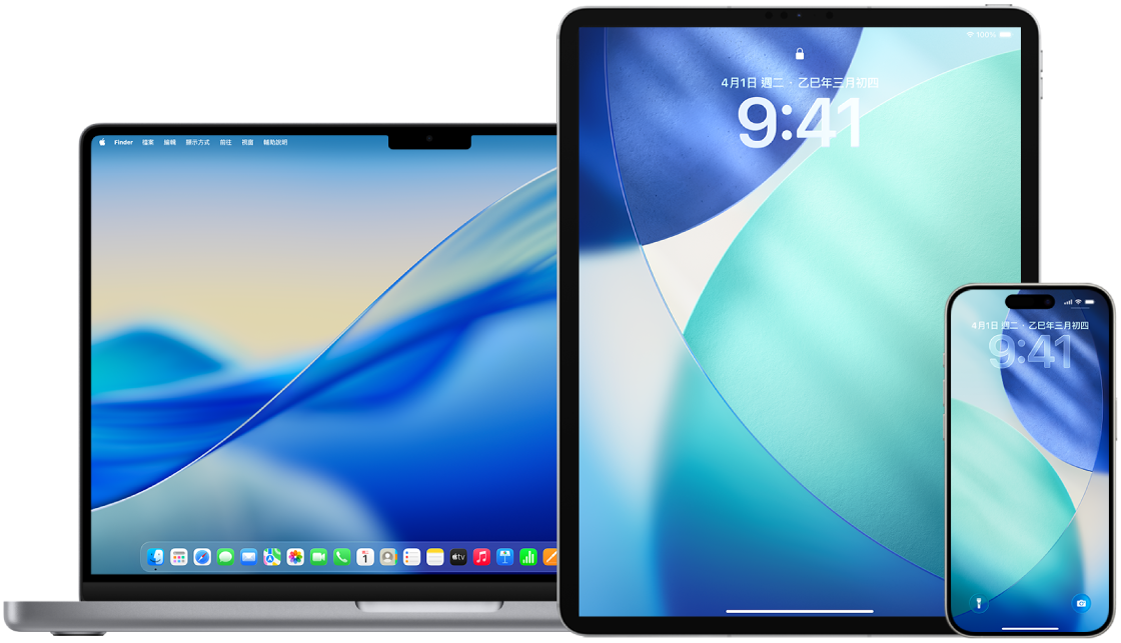
要求:
互聯網連線
裝置密碼
Apple 帳户密碼
時間
如你要在 Mac 上使用「清除所有內容和設定」,你必須擁有 macOS 12.0.1 或較新版本。或者,你可以清除你的 Mac。請參閲 Apple 支援文章:使用「磁碟工具程式」清除配備 Apple 晶片的 Mac和使用「磁碟工具程式」清除 Intel 型 Mac。
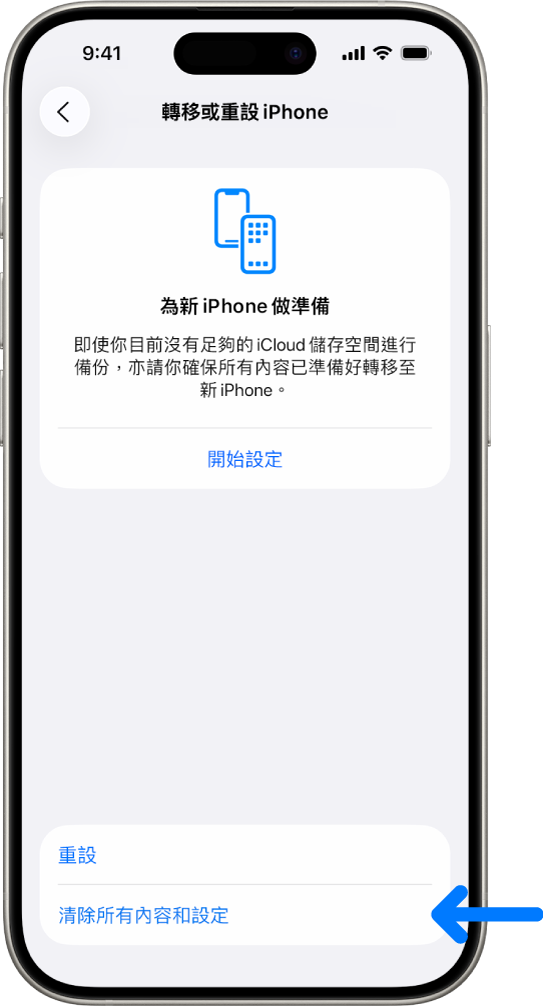
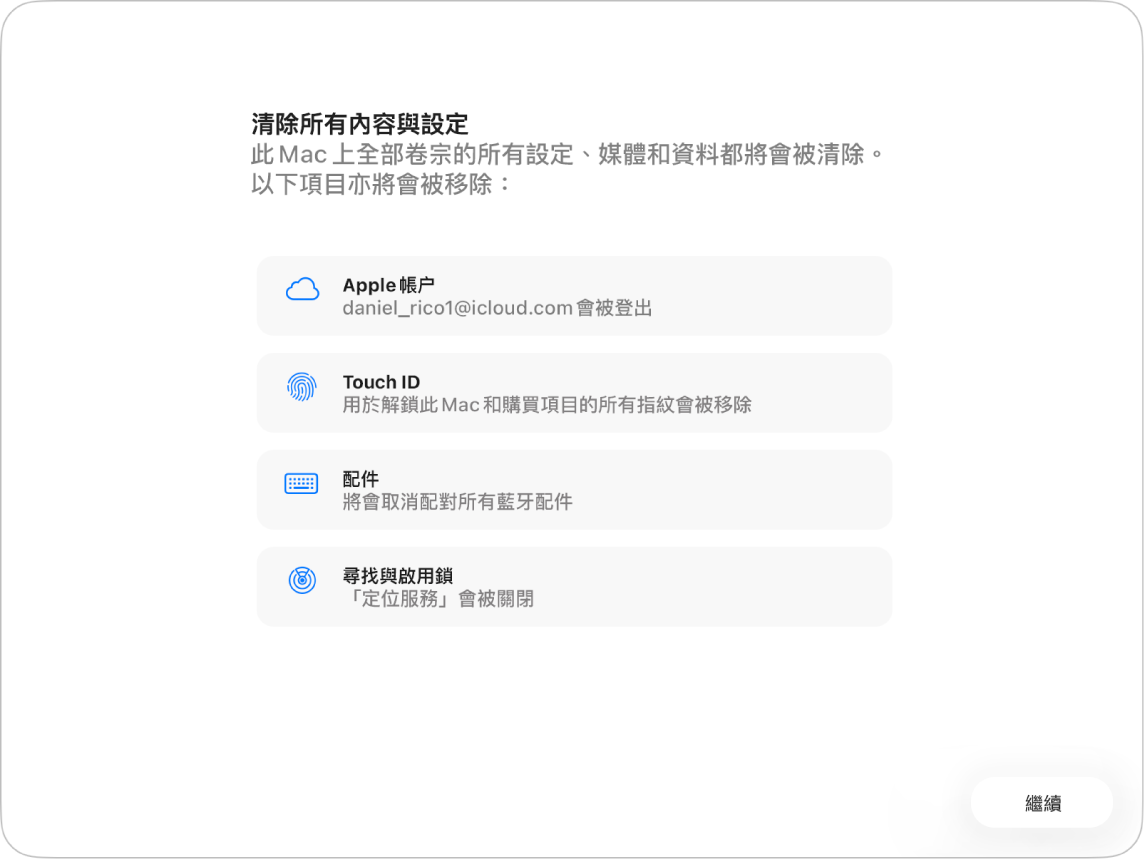
了解如何: 如要檢視以下的操作,請選擇其標題旁的加號按鈕 ![]() 。
。
如使用 iPhone 和 iPad
使用電腦將 iPhone、iPad 或 iPod 還原成出廠設定 — Apple 支援文章
如使用 Mac
清除你的 Mac(macOS 12.0.1 或較新版本)—移除你的內容、設定和你安裝的所有 App,但不重新安裝 macOS 以還原為出廠設定。
清除 Mac 來清除你的內容(App、資料)和設定(例如在你出售、換購或轉贈他人前)。
如使用配備 Apple 晶片或 Intel 處理器的 Mac,請參閲:「清除並重新安裝 macOS」。
使用「磁碟工具程式」清除配備 Apple 晶片的 Mac — Apple 支援文章
使用「磁碟工具程式」清除配備 Intel 處理器的 Mac — Apple 支援文章